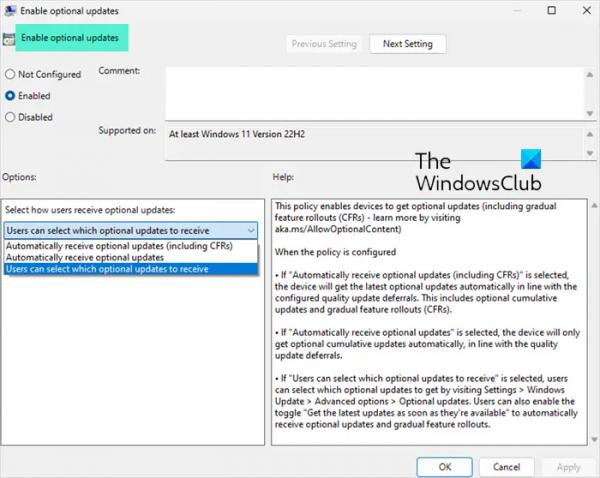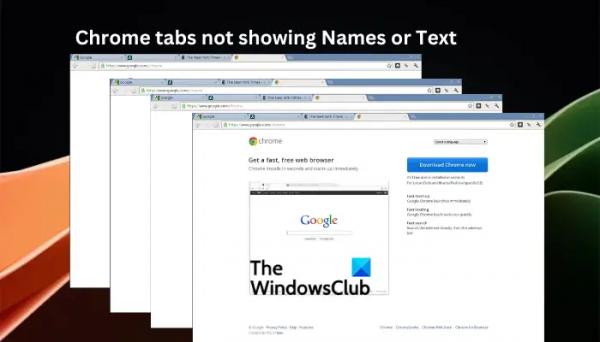Дополнительные обновления Windows не являются обязательными обновлениями, но предоставляются пользователям по мере их доступности. Хотя многие пользователи ПК и ИТ-администраторы предпочитают устанавливать обновления вручную, новые политики позволяют им автоматически получать или устанавливать дополнительные обновления Windows на устройствах своей организации. Новая функция доступна в Windows 11 версии 22H2 и более поздних версиях.
Благодаря этому администраторы могут контролировать, как ежемесячные предварительные обновления, не связанные с безопасностью, устанавливаются на их корпоративные устройства.
Новая функция помечена как «Включить дополнительные обновления», и с ее помощью можно настроить доступ к дополнительным обновлениям в системах организации. После включения этой функции можно либо автоматически получать дополнительные обновления, которые могут включать в себя развертывания контролируемых функций (CFR), либо вручную выбрать дополнительные обновления, которые вы хотите установить.
Сделать необязательные обновления автоматически устанавливаемыми в Windows 11?
Новый способ управления дополнительными обновлениями в Windows 11 теперь предложит администраторам необходимые инструменты для управления развертыванием новых функций и исправлений Windows 11 до их общего выпуска.
Программы для Windows, мобильные приложения, игры — ВСЁ БЕСПЛАТНО, в нашем закрытом телеграмм канале — Подписывайтесь:)
Политика «Включить дополнительные обновления» имеет три типа параметров политики. Это:
- Автоматически получать дополнительные обновления (включая CFR): этот вариант следует выбрать, чтобы получать последние обновления, не связанные с безопасностью, и постепенное развертывание функций вашего устройства. В предложении обновлений функций изменений нет.
- Автоматически получать дополнительные обновления: вам следует выбрать этот вариант для устройств, на которых вы хотите получать только последние дополнительные обновления, не связанные с безопасностью. Однако они не будут автоматически получать постепенное внедрение функций. Кроме того, не будет изменений в предложении обновления функций.
- Пользователи могут выбирать, какие дополнительные обновления получать: это предложение объясняет все. Пользователи смогут устанавливать свои собственные предпочтения для дополнительных обновлений, не связанных с безопасностью. Короче говоря, вы можете вручную выбрать, какое обновление выбрать. Кроме того, не будет изменений в предложении обновления функций.
Теперь вопрос в том, как включить эту политику? Чтобы работать с этим, вам нужно будет внести два изменения в политику. Первый — включить новую политику необязательных обновлений, а второй — настроить политику поставщика услуг для бизнеса или служб обновления Windows Server (WSUS).
Действия по включению политики дополнительных обновлений в Windows 11
Конфигурация компьютера > Административные шаблоны > Компоненты Windows > Центр обновления Windows > Управление взаимодействием с конечными пользователями > Включить дополнительные обновления, не связанные с безопасностью.
- Здесь выберите переключатель «Включено» под политикой «Включить дополнительные обновления».
- Затем щелкните раскрывающийся список «Выберите, как пользователи будут получать дополнительные обновления», чтобы выбрать один из трех вариантов.
- После этого нажмите «Применить» > «ОК».
Читайте: Стоит ли устанавливать дополнительные обновления качества в Windows?
Политика поставщика услуг конфигурации (CSP)
Чтобы настроить политику дополнительных обновлений, ИТ-администраторы могут пройти по этому пути в редакторе групповой политики:
Политика > Конфигурация > Обновление > AllowOptionalContent
После того, как вы закончите включение и настройку обеих политик, устройствам Windows в вашей организации потребуется быстро внести изменения, если вы решите настроить эту политику и позволить своим пользователям выбирать, какие обновления получать.
Поэтому напомните пользователям в вашей организации внести следующие изменения, чтобы получать обновления:
Сначала выберите, какие дополнительные обновления, не связанные с безопасностью, нужно получить, выбрав «Настройки» > «Центр обновления Windows» > «Дополнительные параметры» > «Дополнительные обновления».
Пользователи также могут включить переключатель «Получать последние обновления, как только они станут доступны» в разделе «Настройки» > «Центр обновления Windows».
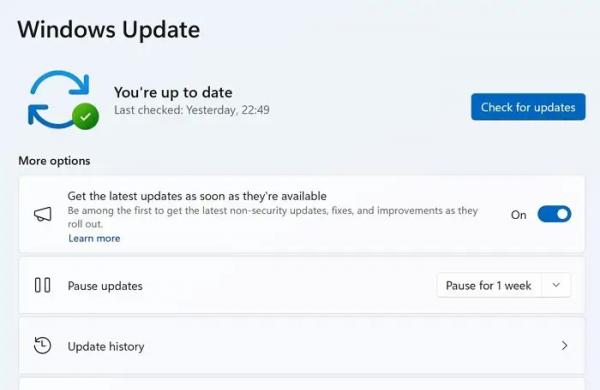
Это потребует перезагрузки устройства.
Новая политика дополнительных обновлений Windows может стать отличным инструментом для ИТ-специалистов, позволяющим им контролировать обновления Windows 11. Однако прежде чем активировать новую политику, обязательно проведите собственное исследование, чтобы избежать каких-либо проблем в будущем.
Необходимо ли устанавливать дополнительные обновления Windows?
Нет, устанавливать дополнительные обновления для Windows не требуется. Однако вы можете скачать и установить его, если у вас есть конкретный драйвер или другие проблемы. Microsoft иногда выпускает такие обновления для особых ситуаций. ИТ-администраторы также могут выбрать установку этих обновлений на основе своего опыта.
Что мне следует отключить в Windows 11?
Обычно не следует ничего сразу отключать в Windows. Правильный способ — пройти через настройки конфиденциальности и выбрать то, что вы хотите отключить. Рекомендуется не отключать какие-либо службы и не удалять что-либо принудительно, поскольку это потребляет слишком много ресурсов.